photoshop教程:炫彩光线环绕着的美女(2)_PhotoShop滤镜教程
教程Tag:暂无Tag,欢迎添加,赚取U币!
第四步:按【Ctrl+Enter】键,将路径转换为选区。点击图层调板下方的【创建新图层】按钮,新建一层,命名为【光】。确认前景色为黑色,背景色为白色,对【光】图层执行【滤镜—渲染—云彩】命令,效果如图04所示。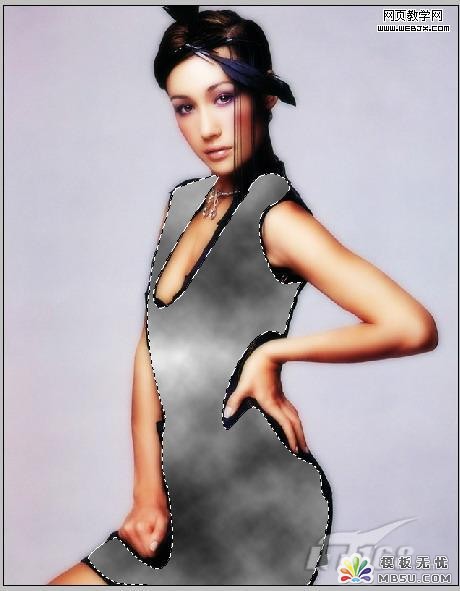 图04 第五步:对【光】图层执行【滤镜—艺术效果—塑料包装】命令,参数使用默认设置即可。然后将【光】图层的混合模式改为【颜色减淡】,按【Ctrl+D】键取消选区后,效果如图05所示。
图04 第五步:对【光】图层执行【滤镜—艺术效果—塑料包装】命令,参数使用默认设置即可。然后将【光】图层的混合模式改为【颜色减淡】,按【Ctrl+D】键取消选区后,效果如图05所示。  图05
图05
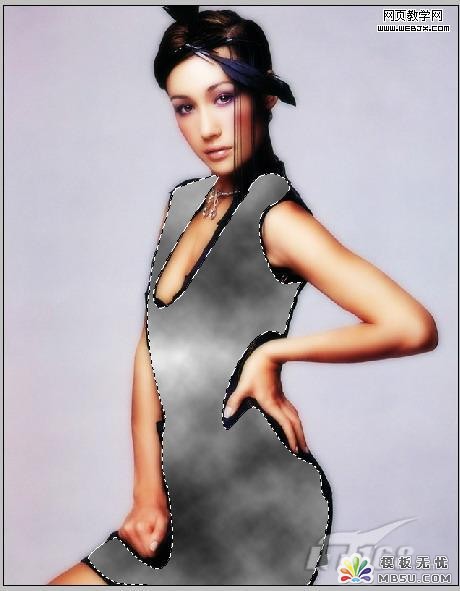 图04 第五步:对【光】图层执行【滤镜—艺术效果—塑料包装】命令,参数使用默认设置即可。然后将【光】图层的混合模式改为【颜色减淡】,按【Ctrl+D】键取消选区后,效果如图05所示。
图04 第五步:对【光】图层执行【滤镜—艺术效果—塑料包装】命令,参数使用默认设置即可。然后将【光】图层的混合模式改为【颜色减淡】,按【Ctrl+D】键取消选区后,效果如图05所示。  图05
图05
Photoshop在线视频教程 Photoshop视频教程下载
- 多媒体学Photoshop CS4视频教程 Photoshop CS3专家讲座视频教程 Photoshop照片处理视频教程 最新Photoshop CS4教程 Photoshop婚纱与写真实用教程 Photoshop CS4教程_基础篇 Photoshop CS4教程_实例篇 Photoshop画漫画视频教程 最新Photoshop CS4视频教程 photoshop绘画技巧视频教程 Photoshop CS全面通教程(下) photoshop cs4视频教程 PhotoshopCS2中文版视频教程 PS CS4视频教程 PS后期效果图处理视频教程 photoshop绘画与合成视频教程 Photoshop CS4 通道、特效视频教程 Photoshop文字艺术效果100例视频教程 Photoshop CS全面通教程(上) PS卡通画教程 ps照片处理视频教程 photoshopCS4中文版完全自学手册 Photoshop照片处理实例视频教程 Photoshop从头学系列视频教程 Photoshop CS4 视频教程 Photoshop平面设计视频教程 Photoshop实例教程海报制作
 评论加载中....
评论加载中....相关PhotoShop滤镜教程:
- 相关链接:
- 教程说明:
PhotoShop滤镜教程-photoshop教程:炫彩光线环绕着的美女(2)
 。
。

 聚设
聚设 AI小聚 能写会画
AI小聚 能写会画 域名
域名